Контрольный список для устранения неполадок IPTV
При возникновении проблем с сервисом IPTV систематический подход к устранению неполадок поможет выявить и эффективно решить проблему. Этот контрольный список включает в себя основные шаги по диагностике и устранению распространенных ошибок IPTV, обеспечивая бесперебойную работу потокового вещания.
Проверьте подключение к Интернету
Стабильное и быстрое интернет-соединение необходимо для работы услуг IPTV. Если у вас возникли проблемы с неработающим IPTV, начните с проверки интернет-соединения. Убедитесь, что скорость соответствует минимальным требованиям для потокового IPTV. Как правило, для стандартного разрешения рекомендуется скорость не менее 5 Мбит/с, в то время как для потокового вещания в форматах HD и 4K требуется более высокая скорость. Убедитесь, что ваш маршрутизатор расположен в оптимальном месте, без препятствий, а для лучшей производительности подключите устройство IPTV напрямую к маршрутизатору с помощью кабеля Ethernet. Уменьшение количества устройств, одновременно использующих интернет, также поможет снизить перегрузку сети.
Перезапустите устройство IPTV
Перезапуск устройства IPTV часто помогает устранить временные неполадки и обновить систему. Если вы обнаружили, что ваше IPTV не работает, попробуйте выключить устройство и отключить его от источника питания. Подождите около 30 секунд, а затем снова подключите его к сети и включите. Аналогичным образом перезагрузите маршрутизатор, чтобы устранить возможные проблемы с сетью.
Обновите программное обеспечение устройства и сбросьте данные телегида
Устаревшее программное обеспечение может вызвать проблемы с совместимостью и повлиять на работу услуги IPTV. Чтобы убедиться, что ваше устройство обновлено, зайдите в меню настроек вашего IPTV-устройства и найдите обновления программного обеспечения или прошивки. Установите все доступные обновления. Иногда причиной ошибок могут быть поврежденные данные телегида. Перейдите в меню настроек приложения IPTV и найдите возможность сбросить или обновить данные телегида. Это может быть особенно полезно, если IPTV работает некорректно.
Устранение неполадок в приложении
Проблемы с самим приложением IPTV также могут привести к ошибкам телегида. Если вы обнаружили, что ваше IPTV не работает, попробуйте переустановить приложение. Удалите приложение IPTV с устройства и заново установите его из официального магазина приложений. Кроме того, в настройках приложения очистите кэш и данные, чтобы удалить все поврежденные файлы.
Используйте VPN
В некоторых случаях провайдер может ограничивать IPTV-трафик, что приводит к проблемам с производительностью. Использование VPN может помочь обойти эти ограничения. Выберите надежный VPN-сервис с серверами в вашем регионе, установите и настройте VPN на своем устройстве, подключитесь к серверу и проверьте, улучшилась ли работа сервиса IPTV.
Проверьте перебои в работе сервиса и уведомления
Иногда поставщик услуг IPTV может испытывать перебои в работе или проводить техническое обслуживание. Если ваше IPTV не работает, посетите официальный сайт или страницы в социальных сетях вашего IPTV-провайдера, чтобы узнать о любых объявлениях. Форумы и сообщества пользователей также являются хорошими местами для поиска сообщений о перебоях в обслуживании.
Очистите кэш приложения IPTV
Очистка кэша приложения IPTV может решить проблемы, связанные с повреждением данных. Перейдите в меню настроек приложения IPTV, выберите опцию очистки кэша и перезапустите приложение. Это может быть особенно полезно, если IPTV не работает из-за поврежденных данных.
Попробуйте другой плейлист
Если проблемы с телегидом сохраняются, попробуйте использовать другой список воспроизведения:
- Свяжитесь с провайдером IPTV для получения обновленного списка воспроизведения или найдите альтернативный источник.
- Импортируйте новый список воспроизведения в приложение IPTV и проверьте, правильно ли работает телегид.
Рассмотрите альтернативные устройства
Иногда проблема может заключаться в самом устройстве. Если проблема с неработающим IPTV сохраняется, попробуйте использовать альтернативное устройство. Воспользуйтесь приложением IPTV на Smart TV, если оно доступно, или рассмотрите возможность использования таких устройств, как Amazon Fire Stick, Roku или Apple TV.
Проверьте состояние подписки на IPTV
Убедитесь, что ваша подписка на IPTV активна и не истекла. Зайдите на сайт провайдера IPTV и проверьте состояние своей учетной записи. При необходимости возобновите подписку, чтобы восстановить доступ к услуге.
Обратитесь за помощью к провайдеру IPTV
Если ни одно из вышеперечисленных решений не помогло, лучшим вариантом будет обратиться за технической поддержкой к провайдеру IPTV. Свяжитесь с его службой поддержки по электронной почте, телефону или в чате и будьте готовы предоставить подробную информацию о вашей проблеме, включая сообщения об ошибках и шаги по устранению неполадок, которые вы уже предприняли.
Заключение
Устранение и исправление ошибок телегида IPTV может быть простым процессом, если следовать систематическому подходу. Каждый шаг – от проверки интернет-соединения до обращения к провайдеру IPTV – поможет вам выявить и устранить проблему. Следуя этим советам, вы сможете наслаждаться бесперебойной работой IPTV.
Для тех, кто ищет надежную и высокопроизводительную приставку, Duna HD TV-102 предлагает ряд преимуществ:
- Наслаждайтесь плавным и бесперебойным потоковым вещанием с поддержкой HD- и 4K-контента.
- Интуитивно понятный и простой в использовании интерфейс облегчает навигацию по приложениям и настройкам.
- Несколько вариантов подключения, включая HDMI, USB и Ethernet, обеспечивают универсальность использования.
- Частые обновления программного обеспечения обеспечивают совместимость с последними приложениями и сервисами.
Вы можете приобрести Duna HD TV-102 на нашем сайте.